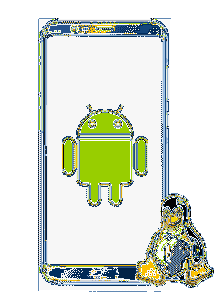
Anda dapat mengoptimalkan perangkat Android Anda untuk fitur Linux seperti menyalakan server LAMP, alat pemecahan masalah, menggunakan perangkat Anda sebagai jaringan portabel, dan perangkat pengujian pena. Linux memberi Anda kinerja yang baik dan UI yang baik sehingga Anda dapat melakukan apa pun yang ingin Anda lakukan. Jika Anda mencari cara untuk menginstal dan menjalankan Linux di perangkat Android, sebenarnya ada beberapa opsi untuk itu.
Jika Anda ingin menjalankan aplikasi apa pun yang tidak tersedia di Android, Anda dapat menggunakan Linux karena ini adalah cara yang baik untuk mengakses aplikasi apa pun. Saat ini, perangkat Android menawarkan sistem yang ideal sehingga Anda dapat dengan mudah menjalankan Linux di perangkat Android. Jika Anda ingin meningkatkan multitasking, Anda harus menggunakan Android versi terbaru, tetapi jika Anda ingin meningkatkan kualitas dan kinerja fitur, Anda harus menggunakan Linux.
Linux Melalui Android
Android dibuat di Kernel Linux, kumpulan perangkat lunak yang berinteraksi dengan perangkat keras perangkat Anda. Tidak ada keraguan bahwa Linux menawarkan lebih banyak fleksibilitas daripada Android karena Anda dapat melakukan banyak hal di Linux yang tidak dapat Anda lakukan di Android. Linux menawarkan lebih banyak fitur pengembangan aplikasi, seperti bekerja di lingkungan desktop nyata dan pengeditan gambar tingkat lanjut.
Faktor bentuk kecil pada smartphone membuat sulit untuk membentuk seluruh GUI desktop di layar kecil. Akan membantu jika Anda menggunakan jari untuk menggerakkan kursor mouse, dan Anda tidak dapat menggunakan aplikasi telepon saat desktop Linux Anda berjalan.
Cara Menjalankan Linux di Perangkat Android?
Linux dapat diinstal dengan me-rooting perangkat Anda seperti tablet, kotak TV, atau ponsel. Anda juga dapat dengan mudah menjalankan desktop Linux e tanpa me-rootingnya. Jadi, Anda memiliki dua pilihan untuk menjalankan Linux di perangkat Android, dan itu sepenuhnya terserah Anda. Ini sebagian besar terjadi di lingkungan Android. Selain itu, Anda juga dapat menginstal alat baris perintah Linux di perangkat Android Anda.
Anda dapat menjalankan Linux di perangkat Android dengan proses yang diberikan di bawah ini:
1. Pada perangkat Android yang di-rooting oleh:
- menggunakan Linux Deploy
- menginstal Kali Linux untuk pengujian penetrasi
2. Pada perangkat Android yang di-rooting oleh:
- Debian Noroot
- AndroNix
- PenggunaLAnd
Mari kita lihat detail lengkap dan prosedur untuk menjalankan Linux di perangkat Android.
Cara Menjalankan Linux di Perangkat Android (Untuk Perangkat yang Di-Root)?
Jika Anda memiliki perangkat yang di-root, instal BusyBox yang menawarkan beberapa kemampuan root yang ditingkatkan improved.
Pertama, Anda harus menginstal dan ketuk Mulailah untuk memastikan bahwa semua izin root diaktifkan, lalu ketuk tombol Pengaturan dari pojok kanan bawah.
Kedua, ikuti menu opsi untuk memilih yang disukai Distribusi. Anda akan melihat Debian, Ubuntu, Gentoo, Fedora, dll. yang tersedia untuk instalasi. Dalam hal ini, Arch Linux digunakan untuk operasi lebih lanjut.
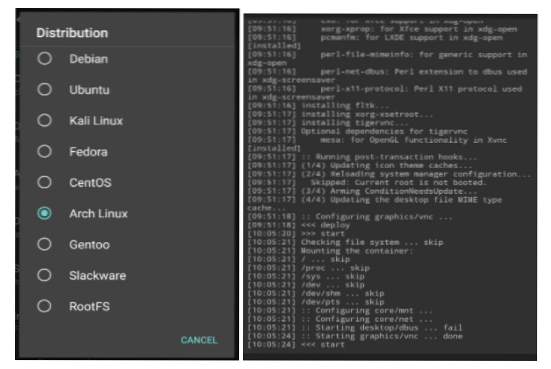
Ketiga, Anda harus memeriksa itu Memungkinkan kotak, yang terletak di bawah GUI untuk melihat desktop Linux di ponsel Android. Selain itu, Anda perlu memastikan VNC juga dipilih untuk semua subsistem grafis.
Keempat, periksa resolusi layar di bawah pengaturan GUI, pastikan lingkungan Desktop sesuai.
Kelima, temukan bagian nama pengguna dan kata sandi dan simpan detailnya.
Keenam, kembali ke menu dan ketuk tiga titik, lalu pilih instal, dan klik OK.
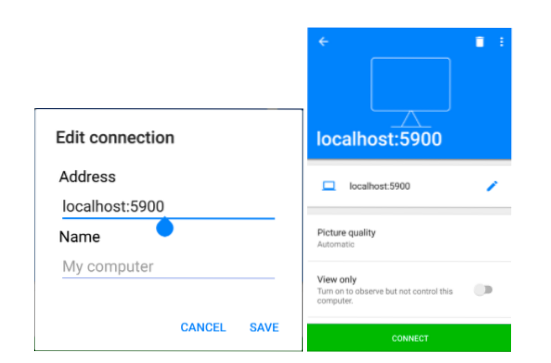
Akhirnya, setelah menyelesaikan proses ini:
- Instal VNC Viewer (Anda dapat mengunduhnya di Play Store).
- Di Linux Deploy, ketuk Mulai untuk menjalankan Linux.
- Kemudian buka VNC Viewer, sambungkan ke localhost:5900 untuk melihat desktop Linux dengan kredensial yang telah Anda masukkan sebelumnya.
Cara Menjalankan Linux di Perangkat Android (Untuk Perangkat yang Tidak Di-root)?
Proses menginstal Linux pada perangkat Android dilakukan melalui Ubuntu.
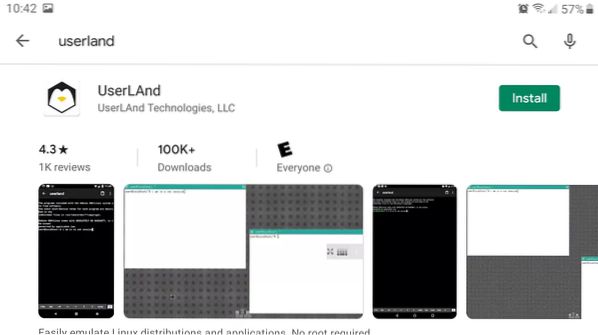
Pertama, unduh dan instal UserLand di Play Store, lalu mulai aplikasi ini.
Selanjutnya, ketuk Ubuntu, kemudian baik, dan ketuk Mengizinkan untuk memberikan semua izin aplikasi yang diperlukan.
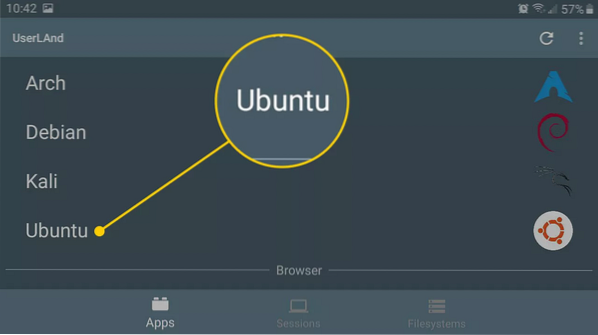
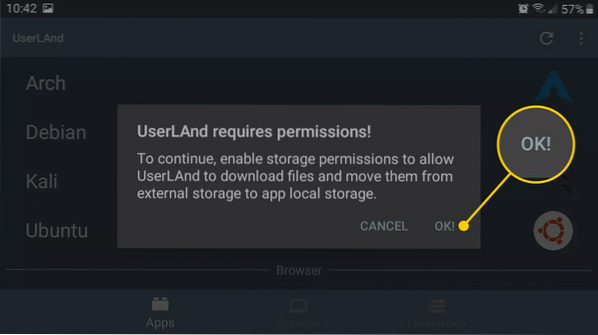
Setelah itu, untuk sesi Ubuntu, masukkan Nama Pengguna, Kata Sandi, dan Kata Sandi VNC, lalu ketuk Terus.
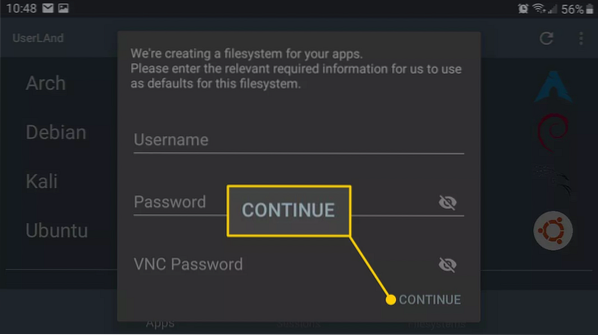
Kemudian, pilih VNC dan ketuk Lanjutkan. UserLAnd akan mengunduh aset yang diperlukan untuk sesi Ubuntu Anda (Anda dapat menggunakan Wi-Fi karena akan membutuhkan banyak data dan kecepatan untuk diunduh).
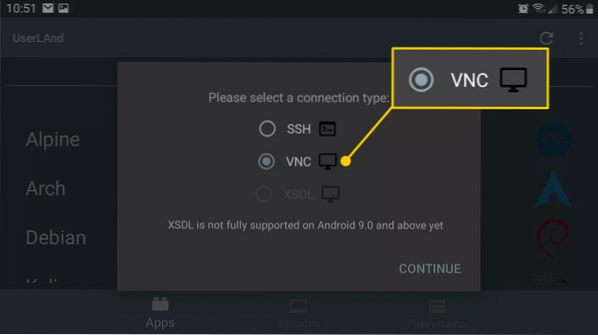
Setelah mengunduh semua file yang diperlukan, Anda akan diarahkan ke Play Store Anda, di mana Anda perlu mengunduh dan menginstal bVNC: Secure VNC Viewer.
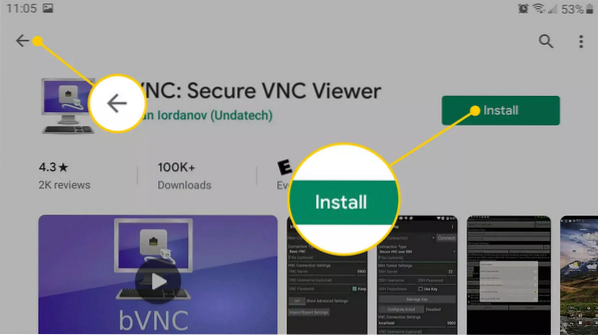
Setelah Anda mengunduh bVNC, tekan tombol Kembali tombol untuk kembali ke UserLANd (jika bVNC memerlukan izin apa pun, ketuk Izinkan untuk melakukannya).
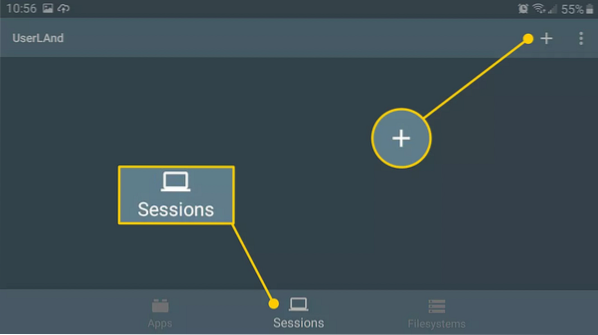
Sekarang, di bagian bawah layar Anda, ketuk ikon Plus (+) di sudut kanan atas. Jika Anda melihat opsi untuk Ubuntu, ketuk untuk memulai sesi Linux Anda.
Setelah selesai, beri nama sesi ini "Ubuntu". Sekarang, pilih aplikasi: Ubuntu dengan menu drop-down sistem file, lalu pilih SSH untuk Jenis Layanan Anda. Terakhir, ketuk Simpan untuk menyimpan semua detailnya.

Terakhir, ketuk Sesi dan Ubuntu untuk meluncurkan sesi Linux.
Kesimpulan
Pada artikel ini, kami telah menawarkan informasi lengkap tentang cara menjalankan Linux di perangkat Android. Berdasarkan apa yang telah kita bahas sebelumnya, tidak diragukan lagi bahwa Linux menawarkan lebih banyak fleksibilitas daripada Android karena Anda dapat melakukan banyak hal di Linux yang tidak mungkin dilakukan di Android. Linux menawarkan lebih banyak fitur pengembangan aplikasi, seperti bekerja di lingkungan desktop nyata dan pengeditan gambar tingkat lanjut.
Artikel ini berisi tentang proses instalasi Linux untuk perangkat yang di-rooting dan tidak di-root sehingga Anda dapat menjalankan Linux di perangkat android apa pun. Selain itu, ini memberi tahu Anda tentang beberapa faktor yang juga dapat membantu Anda memahami mengapa Anda harus menggunakan Linux daripada Android jika Anda ingin melakukan tugas yang berbeda tanpa masalah.
 Phenquestions
Phenquestions


